万彩动画大师中可以简单的处理图片,该怎么处理图片呢?下面我们就来看看详细的教程。
1、鼠标点击选中所添加的图片->点击“装修效果”按钮;
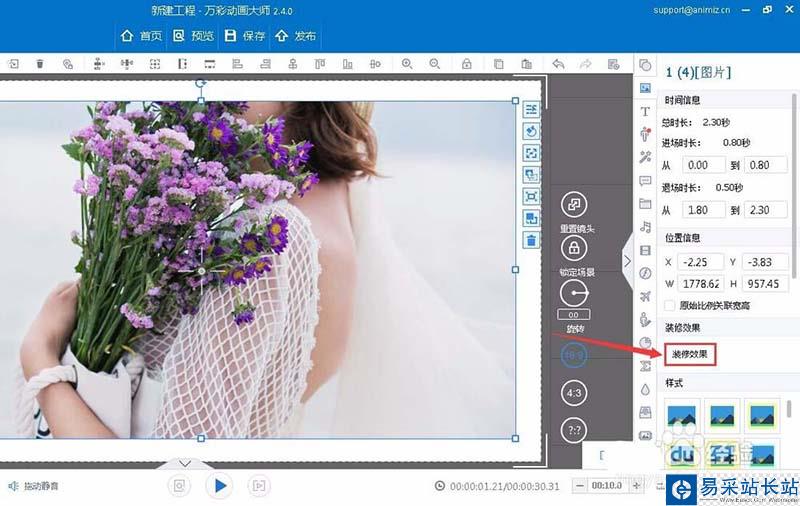
2、选择图片的装修效果;万彩动画大师提供丰富的装修效果,包括蒙版形状、前景、阴影和边框效果。自定义图片效果使图片更好地传递信息。
(1)蒙版形状
43款默认蒙版形状装饰图片效果:
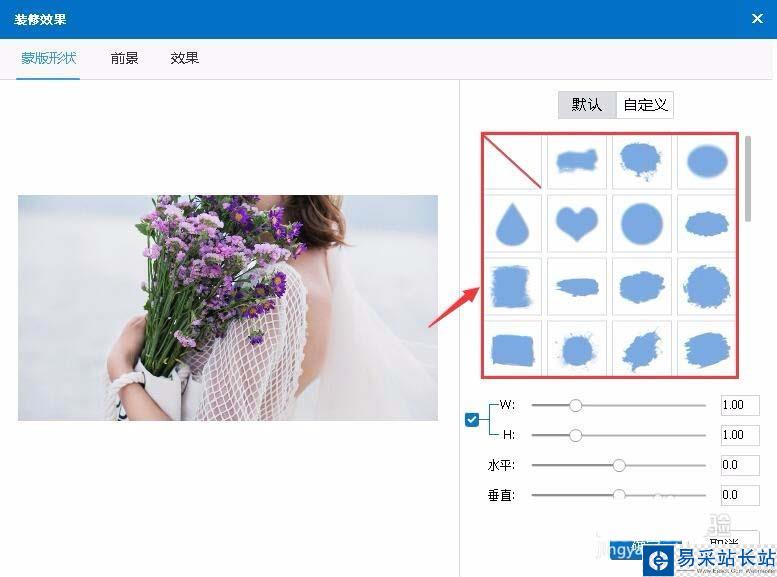
在“蒙版形状”选项中,点击选择任意一种蒙版形状,左侧图片可预览蒙版效果。在蒙版形状下方可调整图片的宽、高、水平和垂直,设置完毕后,点击“确认”保存设置。
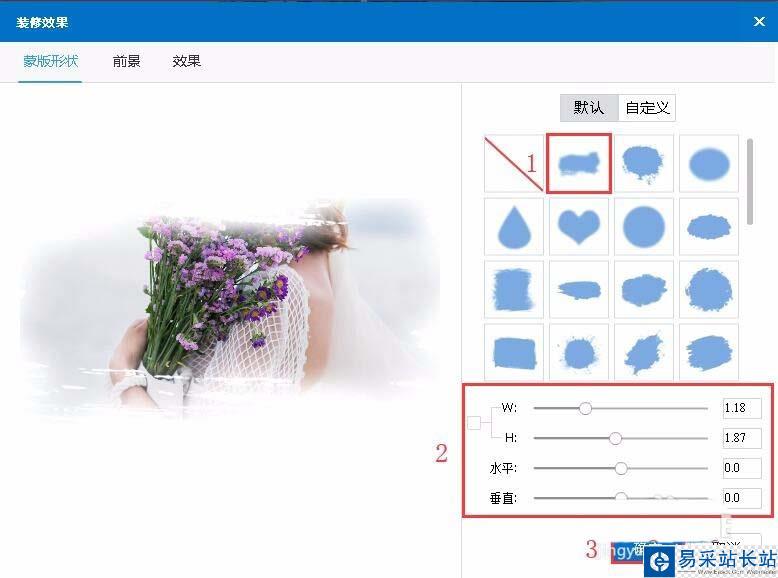
除了默认的蒙版形状,您可以自定义图片的蒙版:
自定义->点击“+”按钮在新窗口中添加蒙版形状->选择蒙版->调整蒙版宽高、水平垂直->确定
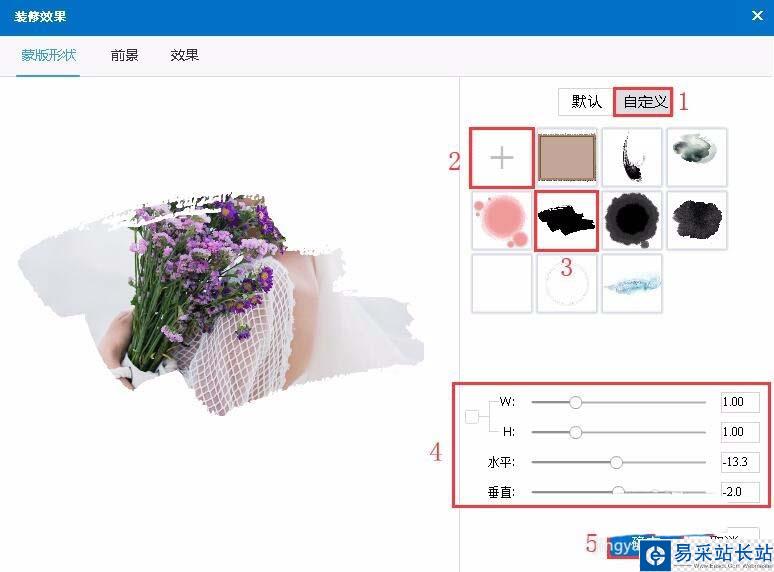
蒙版形状效果图:

(2)前景
图片的前景效果包括贴纸和相框。48款贴纸效果和32款相框让图片更生动、精美。
“前景”->“贴纸”->选择一种贴纸->调整贴纸的宽高、水平垂直效果->“确定”
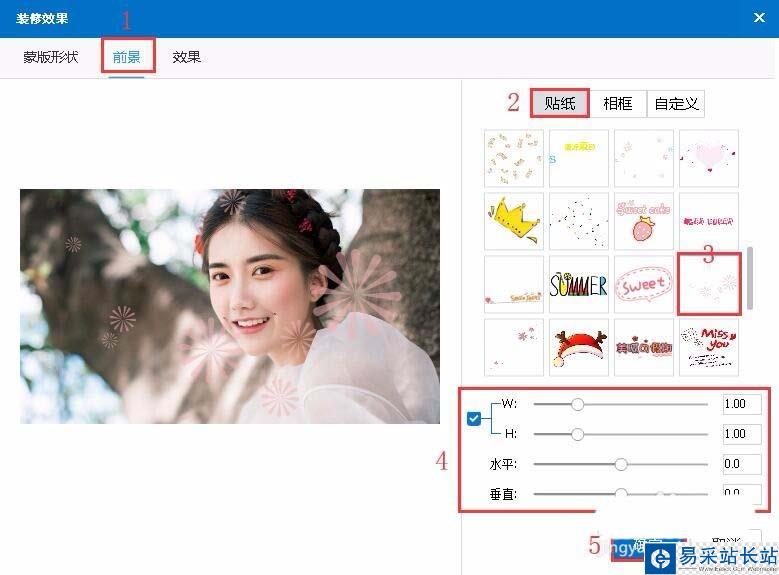
“前景”->“相框”->选择一种相框效果->调整相框的宽高、水平/垂直->“确定”
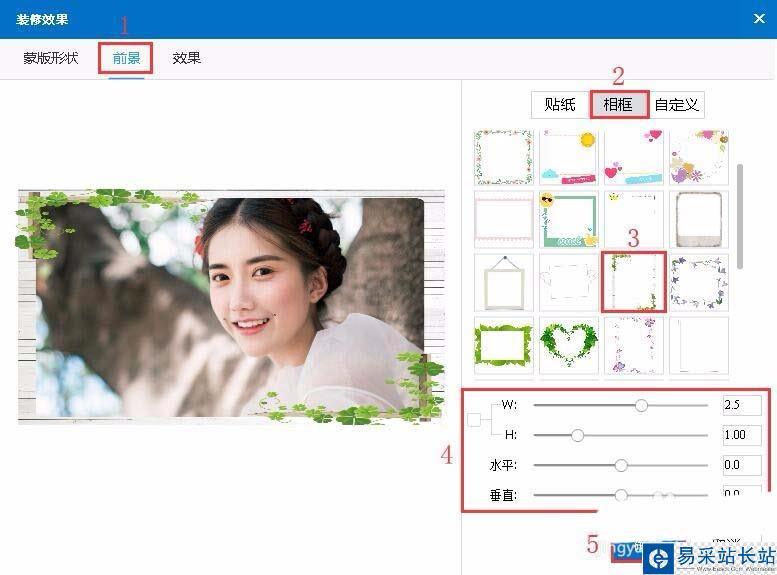
“前景”->自定义->点击“+”按钮在新窗口中添加相框->选择相框->调整相框宽高、水平垂直->“确定”
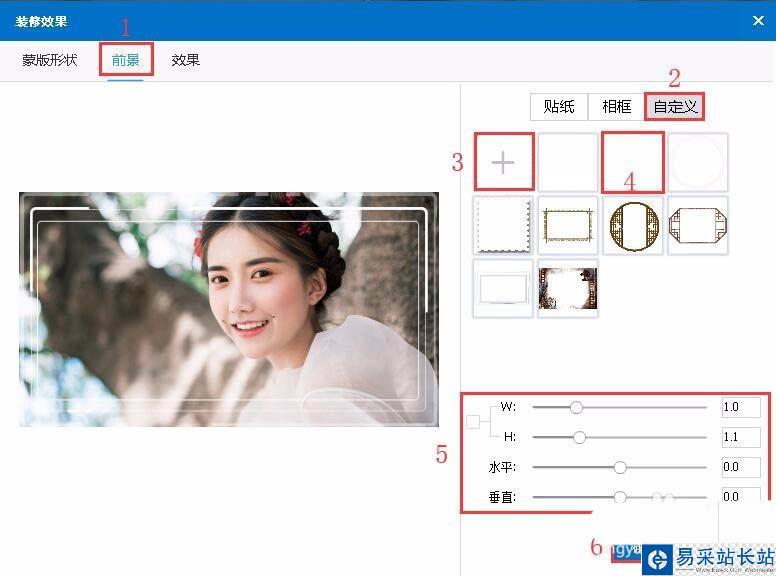
前景效果图:

(3)效果
适当为图片设置阴影和边框效果可以加深观众对动画视频的印象。万彩动画大师提供多种图片预设效果,点击即使用,“确定”保存设置。
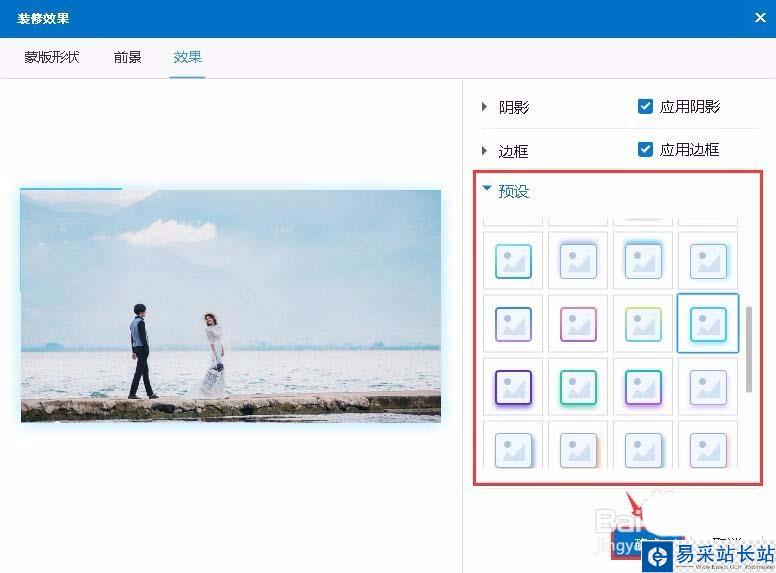
图片阴影:自定义图片阴影的距离、模糊、透明度、颜色和角度->确定
新闻热点
疑难解答
图片精选